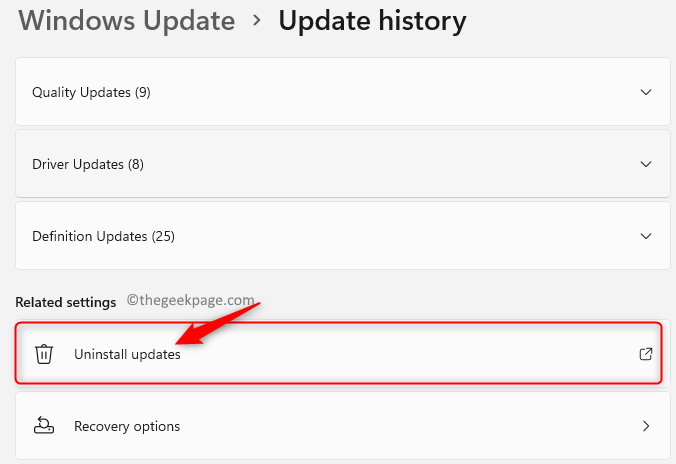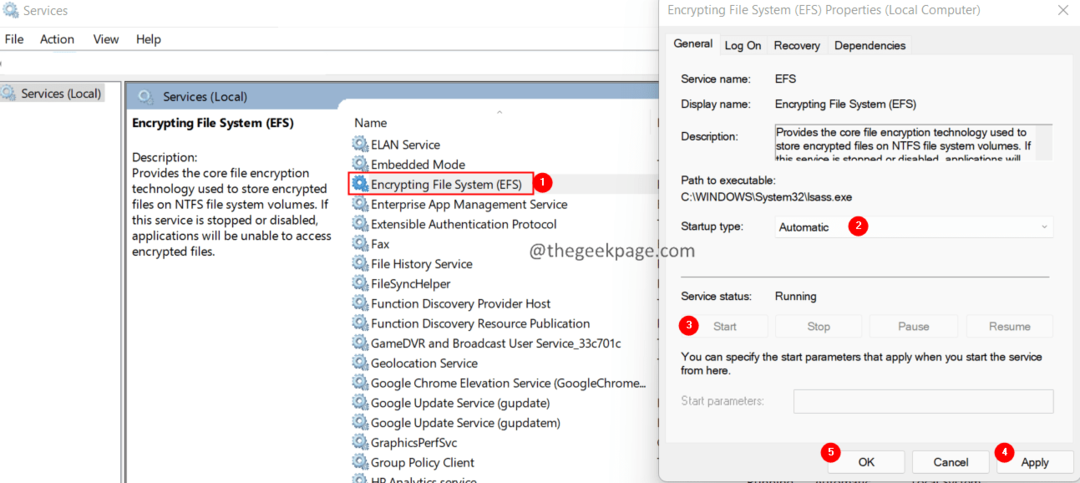Par Gurushant Mutteppagol
Normalement, l'Explorateur Windows peut vous aider à naviguer dans presque tous les dossiers. Mais il existe des exceptions telles que AppData ou AppsFolder qui ne sont pas accessibles. Si vous avez besoin d'y accéder, alors Shell Command est l'ami sur qui vous pouvez compter. Lisez la suite pour savoir comment cela peut être fait.
A lire aussi: -101 Exécuter des commandes dans Windows PC
Normalement, la syntaxe générale des commandes Shell ressemble à ceci
"shell: friendly-folder-name"
Remarque: Pour entrer les commandes shell, vous devez ouvrir Cours (Appuyez sur la touche Windows + R)
Exemple:
Pour ajouter ou supprimer des entrées à l'option "Envoyer à" du clic droit, tapez la commande suivante "Shell: Envoyer à » dans votre course et appuyez sur Entrée.
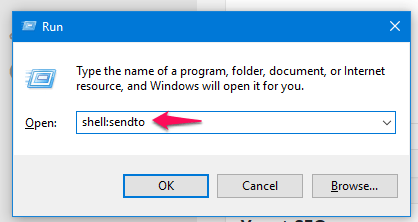

Voici la liste des commandes Shell disponibles pour les appareils exécutant Windows 8 ou supérieur. Grâce à Winaero pour le compiler.
| COMMANDES DE COQUILLE | LA DESCRIPTION |
|---|---|
| shell: AccountPictures | Photos de compte |
| shell: AddNewProgramsFolder | L'élément du panneau de configuration « Obtenir les programmes » |
| shell: outils d'administration | Outils administratifs |
| shell: AppData | Identique à %appdata%, le c:\user\ |
| shell: Raccourcis d'application | Ouvre le dossier qui stocke tous les raccourcis des applications modernes |
| shell: AppsFolder | Le dossier virtuel qui stocke toutes les applications modernes installées |
| shell: AppUpdatesFolder | L'élément du panneau de configuration « Mises à jour installées » |
| shell: Cache | Dossier de cache d'IE (Fichiers Internet temporaires) |
| shell: gravure de CD | Dossier de gravure temporaire |
| shell: ChangeRemoveProgramsFolder | L'élément du panneau de configuration « Désinstaller un programme » |
| shell: outils d'administration communs | Le dossier Outils d'administration pour tous les utilisateurs |
| shell: AppData commun | Le dossier C:\ProgramData (%ProgramData%) |
| shell: Bureau commun | Bureau public |
| shell: Documents communs | Documents publics |
| shell: programmes communs | Tous les programmes utilisateurs, qui font partie du menu Démarrer. Toujours utilisé par l'écran de démarrage |
| shell: menu Démarrer commun | Dossier du menu Démarrer de tous les utilisateurs, comme ci-dessus |
| shell: démarrage commun | Le dossier de démarrage, utilisé pour tous les utilisateurs |
| shell: modèles communs | Identique à ci-dessus, mais utilisé pour les nouveaux modèles de documents, par ex. par Microsoft Office |
| shell: Téléchargements communs | Téléchargements publics |
| shell: CommonMusic | Musique publique |
| shell: CommonPictures | Photos publiques |
| shell: CommonRingtones | Dossier Sonneries publiques |
| shell: CommonVideo | Vidéos publiques |
| shell: ConflictFolder | L'élément Panneau de configuration\Tous les éléments du Panneau de configuration\Centre de synchronisation\Conflits |
| shell: ConnectionsFolder | L'élément Panneau de configuration\Tous les éléments du Panneau de configuration\Connexions réseau |
| coque: Contacts | Dossier Contacts (Carnet d'adresses) |
| shell: ControlPanelFolder | Panneau de commande |
| coque: Biscuits | Le dossier avec les cookies d'IE |
| shell: CredentialManager | C:\Utilisateurs\ |
| shell: Clés de chiffrement | C:\Utilisateurs\ |
| shell: CSCFolder | Ce dossier est cassé dans Windows 8/7, donne accès à l'élément Fichiers hors ligne |
| shell: Bureau | Bureau |
| shell: Magasin de métadonnées de l'appareil | C:\ProgramData\Microsoft\Windows\DeviceMetadataStore |
| shell: DocumentsLibrary | Bibliothèque de documents |
| shell: Téléchargements | Dossier de téléchargements |
| shell: DpapiKeys | C:\Utilisateurs\ |
| coque: Favoris | Favoris |
| shell: Polices | C:\Windows\Polices |
| shell: Jeux | L'élément Explorateur de jeux |
| shell: GameTasks | C:\Utilisateurs\ |
| shell: Histoire | C:\Utilisateurs\ |
| shell: HomeGroupCurrentUserFolder | Le dossier du groupe d'accueil pour l'utilisateur actuel |
| shell: HomeGroupFolder | Le dossier racine du groupe résidentiel |
| shell: ImplicitAppRaccourcis | C:\Utilisateurs\ |
| shell: InternetFolder | Cette commande shell démarrera Internet Explorer |
| shell: bibliothèques | Bibliothèques |
| shell: Liens | Le dossier « Favoris » du volet de navigation de l'Explorateur. |
| shell: AppData local | C:\Utilisateurs\ |
| shell: LocalAppDataLow | C:\Utilisateurs\ |
| shell: LocalizedResourcesDir | Ce dossier shell est cassé dans Windows 8 |
| shell: MAPIdossier | Représente le dossier Microsoft Outlook |
| shell: MusicLibrary | Bibliothèque musicale |
| shell: Ma musique | Le dossier « Ma musique » (pas la bibliothèque) |
| coque: Mes photos | Le dossier « Mes images » (pas la bibliothèque) |
| shell: ma vidéo | Le dossier « Mes vidéos » (pas la bibliothèque) |
| shell: MyComputerFolder | Vue Ordinateur/Lecteurs |
| shell: NetHood | C:\Utilisateurs\ |
| shell: NetworkPlacesFolder | Le dossier Network Places qui affiche les ordinateurs et les périphériques de votre réseau |
| coque: Liens OEM | Cette commande shell ne fait rien sur mon édition Windows 8 Retail. Peut-être que cela fonctionne avec les éditions OEM de Windows 8. |
| coque: Images originales | Non fonctionnel sous Windows 8 |
| coque: personnelle | Le dossier « Mes documents » (pas la bibliothèque) |
| coque: Albums photo | Diaporamas enregistrés, semble n'avoir pas encore été mis en œuvre |
| shell: PicturesLibrary | Bibliothèque d'images |
| shell: listes de lecture | Stocke les listes de lecture WMP. |
| shell: PrintersFolder | Le dossier classique « Imprimantes » (pas « Périphériques et imprimantes ») |
| coque: PrintHood | C:\Utilisateurs\ |
| coque: Profil | Le dossier Profil utilisateur |
| shell: ProgramFiles | Fichiers de programme |
| shell: ProgramFilesCommon | C:\Program Files\Fichiers communs |
| shell: ProgramFilesCommonX86 | C:\Program Files (x86)\Common Files – pour Windows x64 |
| shell: ProgramFilesX86 | C:\Program Files (x86) – pour Windows x64 |
| shell: programmes | C:\Utilisateurs\ |
| shell: Publique | C:\Utilisateurs\Public |
| shell: PublicAccountPictures | C:\Users\Public\AccountPictures |
| shell: PublicGameTasks | C:\ProgramData\Microsoft\Windows\GameExplorer |
| shell: bibliothèques publiques | C:\Utilisateurs\Public\Bibliothèques |
| shell: Lancement rapide | C:\Utilisateurs\ |
| shell: récent | Le dossier « Éléments récents » (Documents récents) |
| shell: RecordedTVLibrary | La bibliothèque « TV enregistrée » |
| shell: RecycleBinFolder | Corbeille |
| shell: ResourceDir | C:\Windows\Resources où sont stockés les styles visuels |
| shell: Sonneries | C:\Utilisateurs\ |
| shell: Images de tuiles itinérantes | N'est pas encore mis en œuvre. Réservé pour l'avenir. |
| coque: Roaming Tiles | C:\Utilisateurs\ |
| shell: SavedGames | Jeux enregistrés |
| shell: captures d'écran | Le dossier pour les captures d'écran Win+Print Screen |
| shell: Recherches | Recherches sauvegardées |
| shell: SearchHomeFolder | Interface utilisateur de recherche Windows |
| shell: Envoyer à | Le dossier avec les éléments que vous pouvez voir dans le menu « Envoyer vers » |
| shell: menu Démarrer | C:\Utilisateurs\ |
| shell: démarrage | Dossier de démarrage par utilisateur |
| shell: SyncCenterFolder | Panneau de configuration\Tous les éléments du panneau de configuration\Centre de synchronisation |
| shell: SyncResultsFolder | Panneau de configuration\Tous les éléments du panneau de configuration\Centre de synchronisation\Résultats de synchronisation |
| shell: SyncSetupFolder | Panneau de configuration\Tous les éléments du panneau de configuration\Centre de synchronisation\Configuration de la synchronisation |
| shell: système | C:\Windows\System32 |
| shell: certificats système | C:\Utilisateurs\ |
| coque: SystemX86 | C:\Windows\SysWOW64 -Windows x64 uniquement |
| shell: modèles | C:\Utilisateurs\ |
| shell: Utilisateur épinglé | Éléments épinglés pour la barre des tâches et l'écran de démarrage, C:\Users\ |
| shell: Profils d'utilisateurs | C:\Users, le dossier des utilisateurs où sont stockés les profils d'utilisateurs |
| shell: UserProgramFiles | Pas encore mis en œuvre. Réservé pour l'avenir. |
| shell: UserProgramFilesCommon | comme ci-dessus |
| shell: UsersFilesFolder | Le profil utilisateur actuel |
| shell: UsersLibrariesFolder | Bibliothèques |
| shell: VideosLibrary | Bibliothèque de vidéos |
| coque: Windows | C:\Windows |